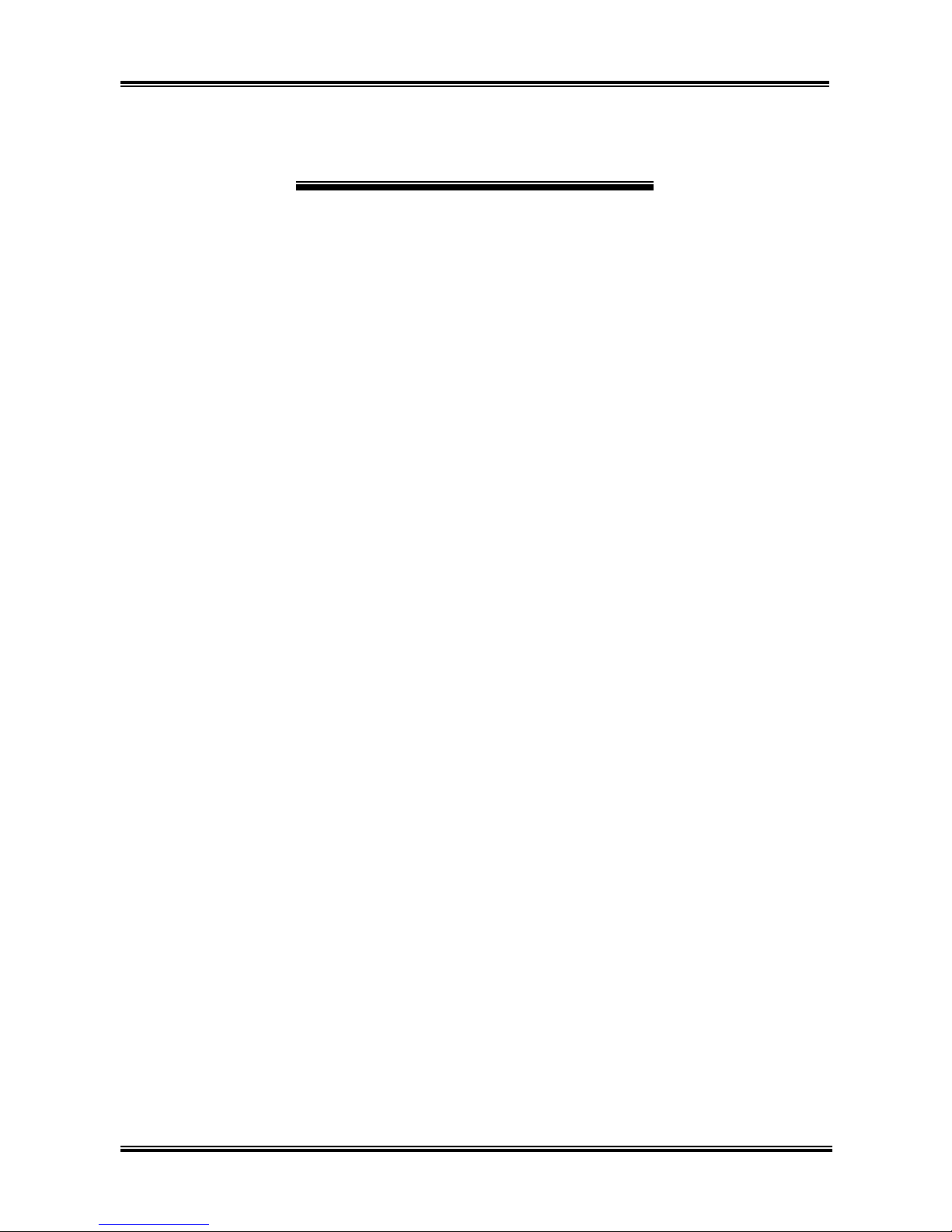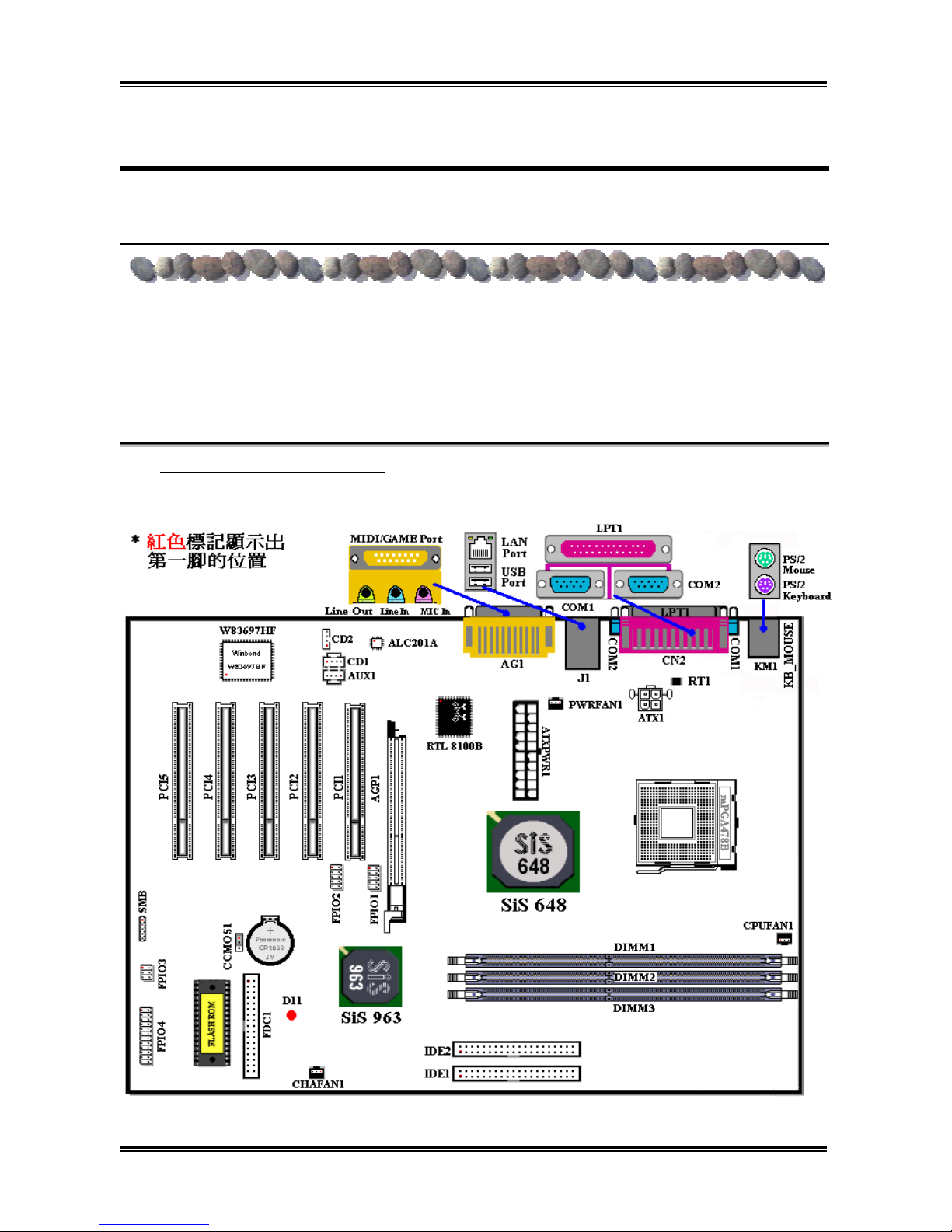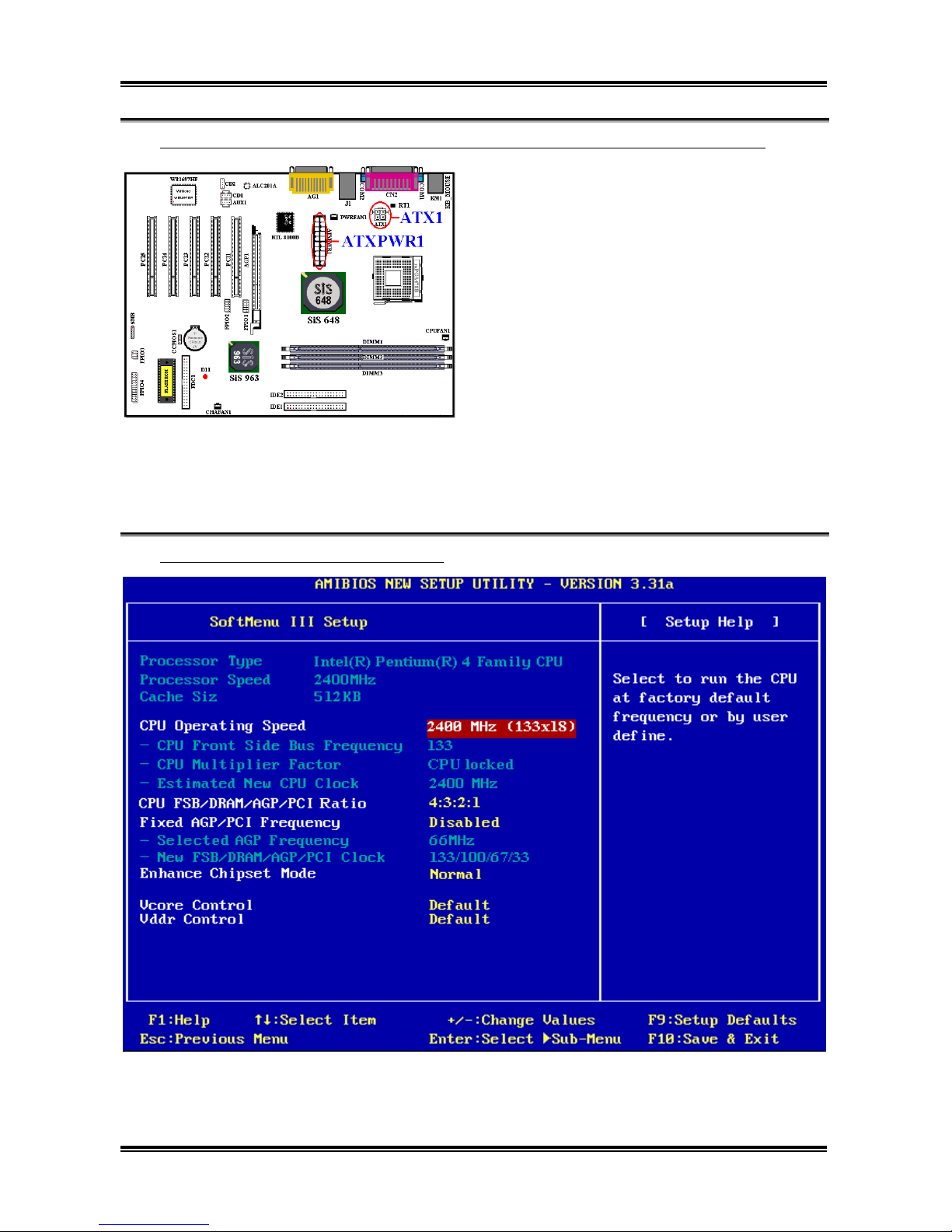4200-0298-02 Rev. 1.00
SR7-8X Motherboard User’s Manual
Index
CHAPTER 1. SIX LANGUAGES QUICK INSTALLATION GUIDE..... 1-1
1-1. SR7-8X 中文快速安裝指引...............................................................................1-1
1-2. SR7-8X GUIDE D’INSTALLATION RAPIDE .............................................................1-5
1-3. SR7-8X SCHNELLINSTALLATIONSANLEITUNG ......................................................1-9
1-4. SR7-8X クイックインストールガイド ..........................................................1-13
1-5. GUIDA ALL’INSTALLAZIONE VELOCE SCHEDA MADRE SR7-8X............................1-17
1-6. КРАТКОЕ РУКОВОДСТВО ПО УСТАНОВКЕ SR7-8X ..............................................1-21
CHAPTER 2. INTRODUCTION OF SR7-8X FEATURES....................... 2-1
2-1. FEATURES OF SR7-8X MOTHERBOARD.................................................................2-1
2-2. SPECIFICATIONS....................................................................................................2-1
2-3. ITEM CHECKLIST ..................................................................................................2-3
2-4. LAYOUT DIAGRAM FOR SR7-8X...........................................................................2-4
CHAPTER 3. INSTALLING THE MOTHERBOARD..............................3-1
3-1. INSTALLING THE MOTHERBOARD TO THE CHASSIS ................................................3-2
3-2. INSTALL PENTIUM®4 PROCESSOR AND HEATSINK SUPPORTING-BASE...................3-3
3-3. INSTALLING SYSTEM MEMORY .............................................................................3-4
3-4. CONNECTORS, HEADERS AND SWITCHES...............................................................3-5
CHAPTER 4. INTRODUCING THE BIOS ................................................ 4-1
4-1. SOFT MENU™III SETUP ....................................................................................4-3
4-2. STANDARD CMOS FEATURES SETUP MENU .........................................................4-7
4-3. ADVANCED BIOS FEATURES SETUP MENU.........................................................4-10
4-4. ADVANCED CHIPSET FEATURES SETUP MENU.....................................................4-14
4-5. POWER MANAGEMENT SETUP MENU ..................................................................4-17
4-6. PNP/PCI CONFIGURATIONS SETUP MENU...........................................................4-23
4-7. INTEGRATED PERIPHERALS .................................................................................4-26
4-8. PC HEALTH STATUS...........................................................................................4-31
4-9. SET USER PASSWORD .........................................................................................4-32
4-10. LOAD OPTIMIZED DEFAULTS ..............................................................................4-32
4-11. LOAD FAIL SAFE DEFAULTS ...............................................................................4-33
4-12. LOAD ORIGINAL VALUES....................................................................................4-33
4-13. SAVE & EXIT SETUP ...........................................................................................4-33
4-14. EXIT WITHOUT SAVING ......................................................................................4-33
APPENDIX A. SIS CHIPSET DRIVERS INSTALLATION FOR WINDOWS®
2000 ........................................................................................ A-1